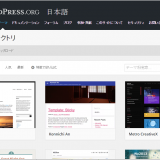前回は、WordPressの公式サイトからテーマを選ぶ方法を紹介しました。
今回は公式サイトで選んだテーマ「NEBlue」を管理画面からインストールする方法を紹介します。
早速始めてみましょう。
WordPressの公式サイトから選んだテーマを管理画面で呼び出す
WordPress公式サイトからテーマを選ぶ方法は前回紹介しましたので、まだ見ていない方は確認してからこの続きをご覧ください。
WordPressにログイン
WordPressの管理画面から左側の「外観」をクリックします。
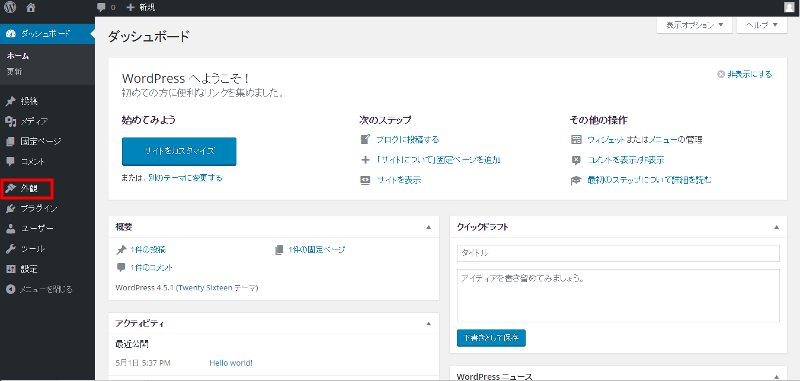
テーマ変更ページ
デフォルトの3種類のテーマが表示されます。
「新規追加」をクリックします。
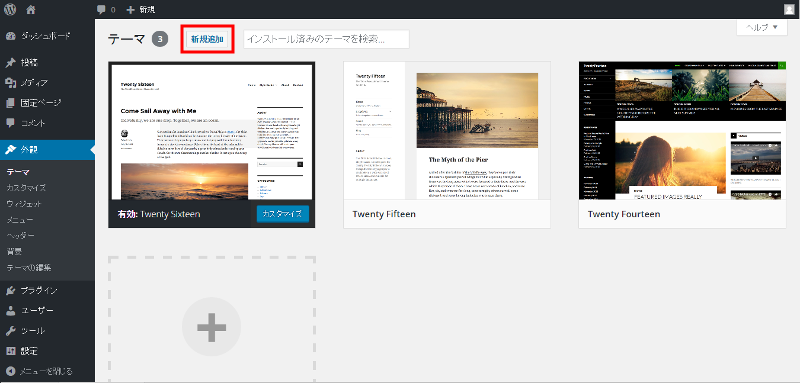
WordPressのテーマを検索する
右上「テーマを検索」に「NEBlue」と入力します。
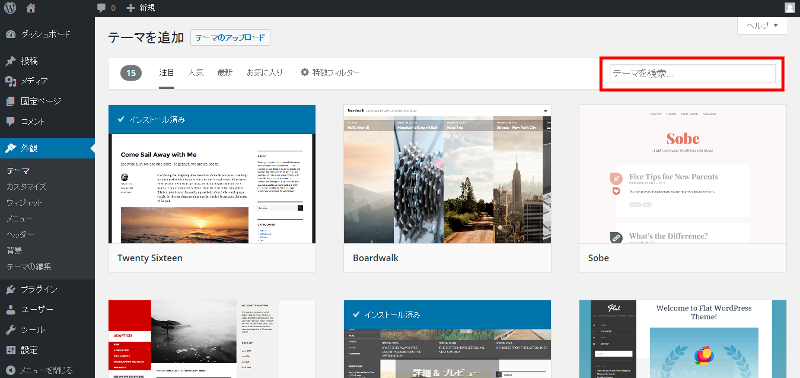
「NEBlue」が検索された
「NEBlue」が表示されます。
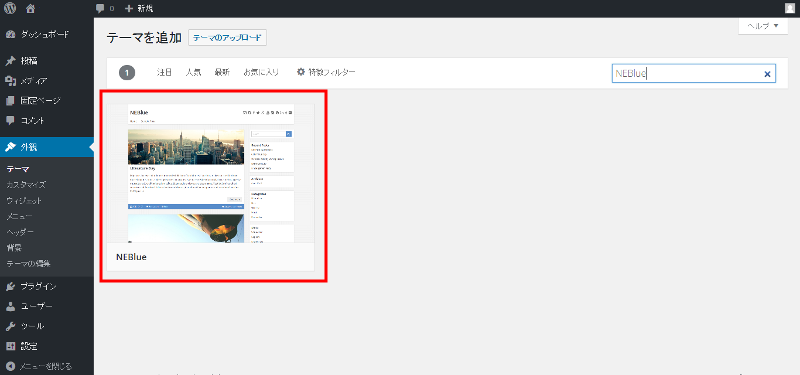
「インストール」「プレビュー」ボタン表示
赤枠にカーソルを合わせると「インストール」と「プレビュー」ボタンが表示されます。
「プレビュー」ボタンをクリックします。
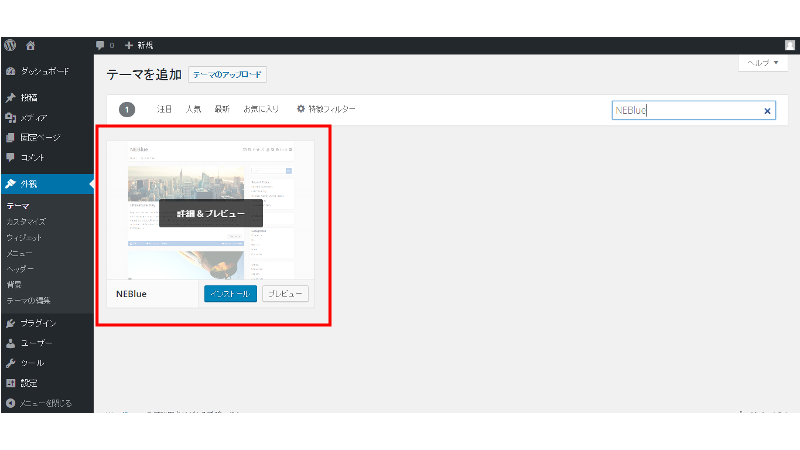
「プレビュー」表示
「プレビュー」表示されました。気に入ったら赤枠「インストール」をクリックします。
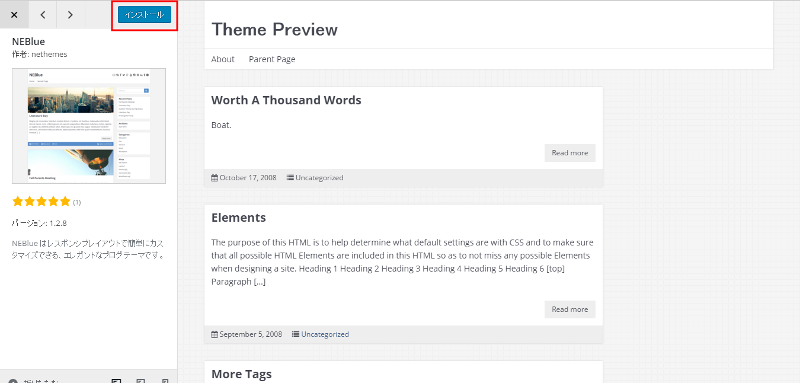
テーマをインストール
「有効化」をクリックします。
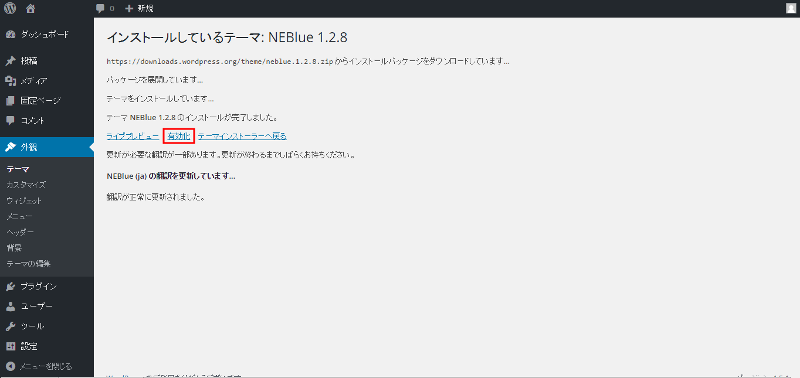
新しいテーマの有効化
新しいテーマが有効になりました。
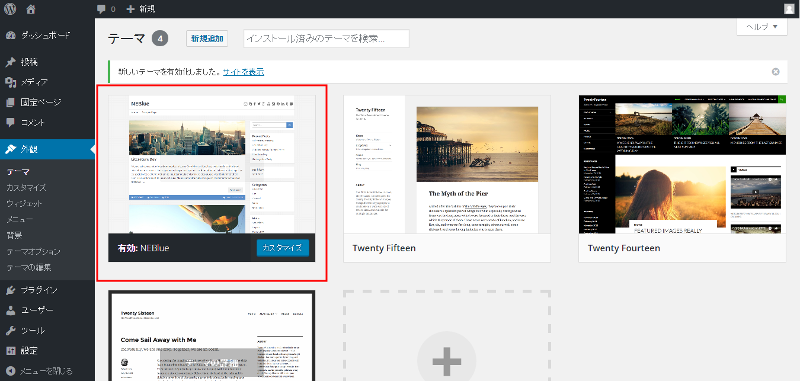
新しいテーマを表示する
「サイトを表示」をクリックします。
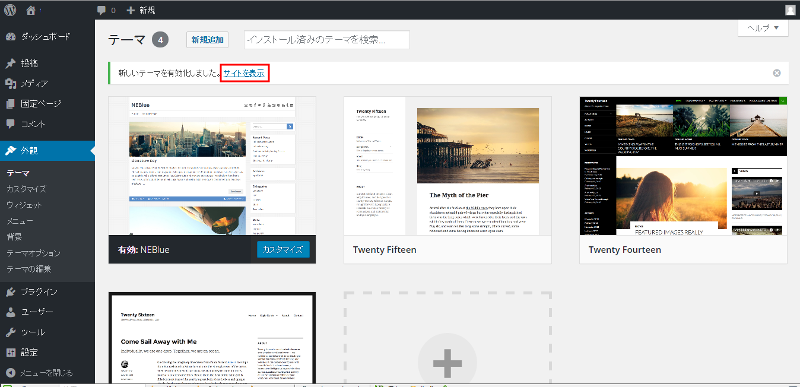
新しいテーマが表示された
新しいテーマ「NEBLUE」が表示されました。
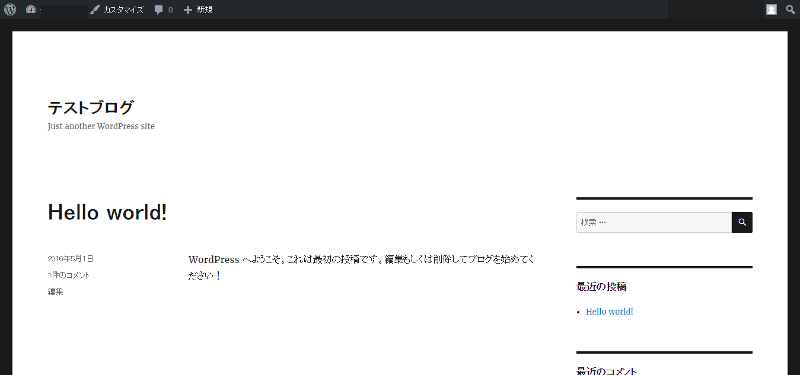
最後に
いかがでしたでしょうか?
今回は、公式サイトで選んだテーマをWordPressの管理画面からインストールする方法を紹介しました。
WordPressのテーマは管理画面から簡単にインストールし、変更できます。
ぜひ試してくださいね。